蓝牙已配对的设备怎么删除 win10蓝牙配对设备删除步骤
更新时间:2023-12-23 16:45:07作者:xiaoliu
在使用Win10操作系统时,我们常常会遇到需要删除已配对的蓝牙设备的情况,蓝牙设备的配对操作使我们能够方便地连接和使用各种外部设备,但有时候我们可能需要删除已配对的设备,可能是因为设备出现故障或者不再需要使用。如何在Win10系统中删除已配对的蓝牙设备呢?下面我们将介绍一些简单的步骤,帮助您轻松完成这一操作。
步骤如下:
1.右键点击【此电脑】,在弹出的菜单中点击【属性】。
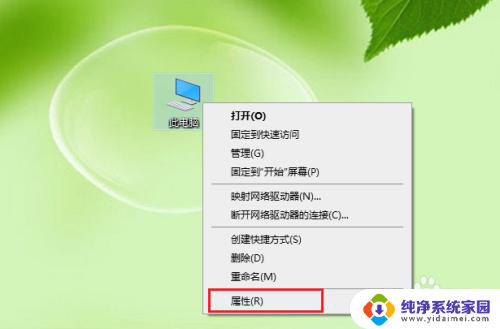
2.点击【设备管理】。
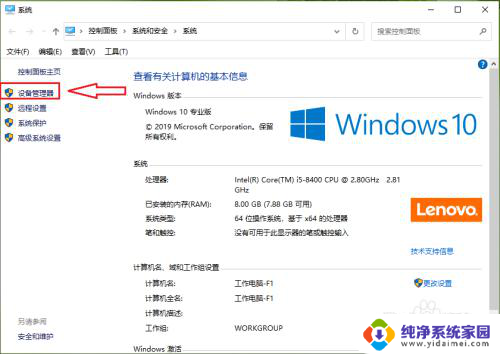
3.点击【蓝牙】。
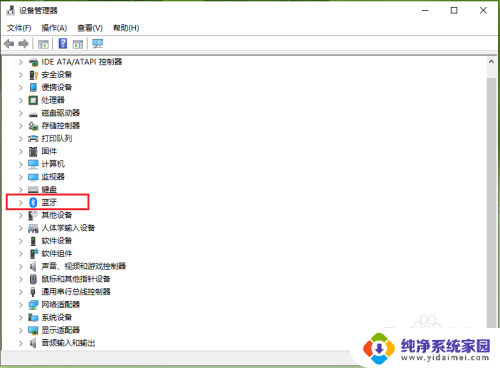
4.●在展开的列表找到要删除的蓝牙配对设备,例如“123456”。
●右键点击123456”,在弹出的菜单中点击【卸载设备】。

5.点击【卸载】。
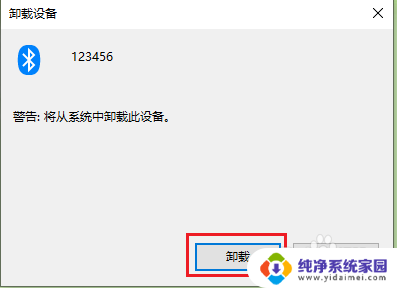
6.结果展示:“123456”被删除了。
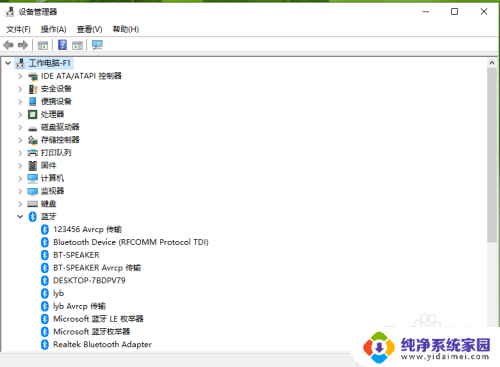
以上就是如何删除已配对的蓝牙设备的全部内容,如果您有需要,可以按照以上步骤进行操作,希望对大家有所帮助。
蓝牙已配对的设备怎么删除 win10蓝牙配对设备删除步骤相关教程
- 怎么删除蓝牙配对设备 win10蓝牙配对设备删除方法
- 如何删除蓝牙已配对的设备 win10如何删除已配对的蓝牙设备
- win10设备无法删除 Win10蓝牙已配对设备无法删除
- 蓝牙音箱怎么取消之前的配对 win10蓝牙配对设备删除方法
- 电脑怎么跟蓝牙耳机配对 win10笔记本电脑蓝牙耳机配对步骤
- 蓝牙耳机怎么配对电脑 win10笔记本电脑蓝牙耳机配对步骤
- 不小心删了蓝牙鼠标设备怎么恢电脑为什么搜不到蓝牙 win10电脑蓝牙设备删除后如何找回
- win10蓝牙音箱已配对没声音怎么办 win10蓝牙音箱已配对但无声音输出
- Win10删除蓝牙记录文件:轻松清除设备连接历史!
- 笔记本电脑怎么与蓝牙耳机配对 win10笔记本电脑蓝牙耳机配对步骤
- 怎么查询电脑的dns地址 Win10如何查看本机的DNS地址
- 电脑怎么更改文件存储位置 win10默认文件存储位置如何更改
- win10恢复保留个人文件是什么文件 Win10重置此电脑会删除其他盘的数据吗
- win10怎么设置两个用户 Win10 如何添加多个本地账户
- 显示器尺寸在哪里看 win10显示器尺寸查看方法
- 打开卸载的软件 如何打开win10程序和功能窗口